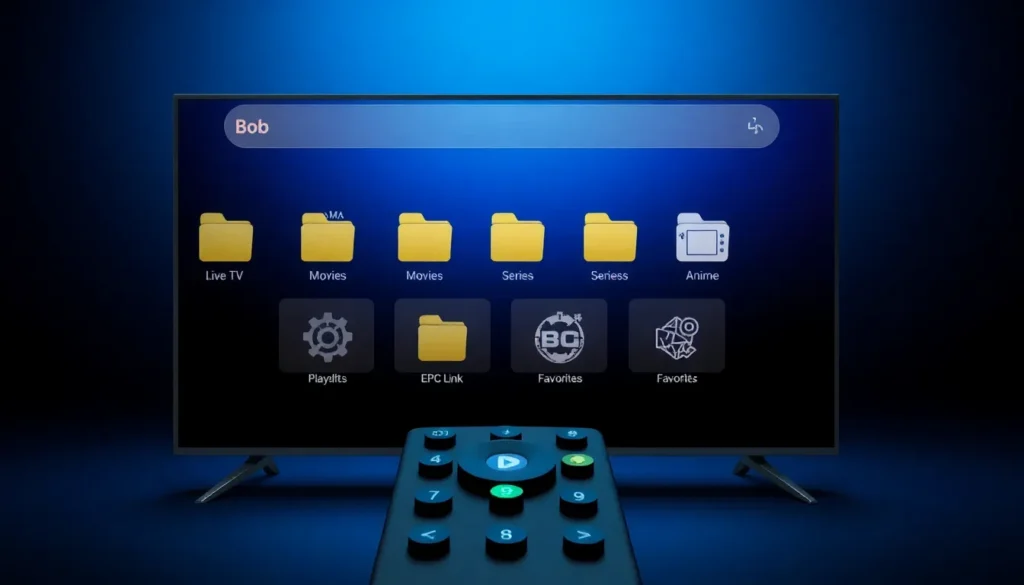Apresentação do aplicativo Bob Play (BO Play / BOP Player)
Este artigo explica como instalar, configurar e testar o reprodutor de vídeo Bob Play (também apresentado como BO Play ou BOP Player). É um player que, ao receber uma playlist (lista M3U/PTV), desbloqueia canais, filmes, séries, animes, novelas e outros conteúdos, permitindo assistir em boa qualidade de imagem.
Compatibilidade e instalação
O aplicativo está disponível para diversas Smart TVs e dispositivos, entre eles Samsung, LG, Roco TV, Android TV e Toshiba. Para instalar:
- Abra a loja de aplicativos da sua Smart TV.
- Use a lupa de pesquisa (canto superior) e digite “BOB Player” (ou as variações que aparecerem).
- Selecione o aplicativo, faça o download e instale.
- Ao abrir, o app solicitará a adição de uma playlist para exibir conteúdos.
Na loja da Samsung, por exemplo, o app costuma ter ótima avaliação e classificação livre para todas as idades.
Visão geral da interface
Ao abrir o aplicativo, você encontrará pastas principais onde se concentra o conteúdo que vem da playlist:
- Live
- TV
- MVE
- Séries
Recursos disponíveis dentro dessas pastas:
- Pesquisa por conteúdo (lupa).
- Criação de favoritos.
- Acompanhamento de recém-adicionados e programação do canal (EPG).
- Pasta de replay para assistir programações já exibidas (se o servidor oferecer essa função).
- Informações de data, hora e até previsão do tempo exibidas na tela inicial.
No canto superior há opções como reload (atualiza o aplicativo), lupa de pesquisa e informações da conta. Abaixo existem atalhos para favoritos, alteração de tema e outras configurações rápidas.
Gestão de playlists
Para adicionar uma playlist (M3U) ao aplicativo você precisa do link da playlist. O processo padrão é:
- No app, anote os dois códigos (ou endereços) que aparecem na tela da sua TV.
- Acesse o website do aplicativo Bob Play e informe esses códigos lá.
- No website, adicione o link M3U da sua playlist para que o aplicativo receba os canais e conteúdos.
O app permite adicionar múltiplas playlists (uma, duas, três ou mais), remover ou atualizar playlists usando os botões coloridos do controle remoto.
Se você não tiver um link de playlist, existe a opção de pedir suporte via WhatsApp: envie uma mensagem solicitando o teste do aplicativo e, se possível, encaminhe uma foto dos códigos que aparecem na tela da TV para facilitar a configuração. Um exemplo de mensagem para enviar por WhatsApp: “Eu gostaria de testar o aplicativo Bob Play.”
Configurações (Settings)
A engrenagem de configuração permite personalizar o aplicativo conforme suas preferências. Entre as opções:
- Alterar linguagem/idioma do aplicativo.
- Ocultar categorias (por exemplo, pasta de filmes) caso não queira que apareçam.
- Trocar tema: clássico, normal ou moderno — isso muda a apresentação/entrada dos canais.
- Atualizar o background do app.
- Bloquear conteúdos com senha criada por você.
- Alterar o tipo de arquivo de playlist (por exemplo, atualizar para HLS caso um filme ou série não funcione).
- Limpar histórico de cache e histórico de pesquisa.
Lembre-se: o Bob Play é apenas um reprodutor de vídeo. Sem uma playlist válida, o aplicativo fica “vazio” — é necessário adicionar a lista de canais para acessar conteúdos.
Licença e período de teste
O aplicativo costuma liberar um período experimental de demonstração (demo) de 7 dias na TV. Após esse prazo, o acesso é bloqueado e você poderá voltar a usar o aplicativo apenas se:
- Adicionar a playlist do aplicativo (link M3U) que desbloqueie os conteúdos; ou
- Adquirir uma licença do aplicativo.
A licença pode ser anual ou vitalícia e, normalmente, pode ser adquirida tanto no website oficial do Bob Play quanto via suporte (por exemplo, via WhatsApp) caso seja oferecida essa opção. Há também playlists de teste para avaliar conteúdos, que costumam liberar entre 3 a 4 horas de acesso para testes.
Dicas finais
- Se algum conteúdo não funcionar, tente alterar o tipo de arquivo da playlist para HLS nas configurações.
- Use a função de reload para forçar uma atualização do aplicativo quando necessário.
- Envie uma foto dos códigos exibidos na sua TV ao pedir ajuda, isso acelera a configuração remota da playlist.
Este artigo apresentou o passo a passo básico de instalação, configuração e uso do Bob Play. Se precisar de ajuda para configurar a playlist ou para esclarecer dúvidas técnicas, utilize o suporte via WhatsApp conforme descrito anteriormente.